
Полезное:
Как сделать разговор полезным и приятным
Как сделать объемную звезду своими руками
Как сделать то, что делать не хочется?
Как сделать погремушку
Как сделать так чтобы женщины сами знакомились с вами
Как сделать идею коммерческой
Как сделать хорошую растяжку ног?
Как сделать наш разум здоровым?
Как сделать, чтобы люди обманывали меньше
Вопрос 4. Как сделать так, чтобы вас уважали и ценили?
Как сделать лучше себе и другим людям
Как сделать свидание интересным?

Категории:
АрхитектураАстрономияБиологияГеографияГеологияИнформатикаИскусствоИсторияКулинарияКультураМаркетингМатематикаМедицинаМенеджментОхрана трудаПравоПроизводствоПсихологияРелигияСоциологияСпортТехникаФизикаФилософияХимияЭкологияЭкономикаЭлектроника

Теоретичні відомості
Для перегляду ресурсів Internet використовуються програми-браузери. Першими браузерами були WWW, Mosaic і вони мали мінімум функціональності. На даний момент кількість браузерів є дуже великою. До них відносять Microsoft Internet Explorer, Netscape Communicator, Mozilla, Opera, Firefox й інших. Кількість виконуваних функцій і настроювань значно виросло. Однак, є ряд настроювань, які потрібно виконати для забезпечення нормальної роботи браузера із всесвітньою павутиною. Ці настроювання залежать від виду підключення до Internet.
Основні способи доступу до Інтернет
Підключення по комутованій телефонній лінії, за допомогою модему
Це найпоширеніший серед домашніх користувачів і невеликих фірм спосіб, який іноді застосовується й великими організаціями, якщо їхні потреби в мережних комунікаціях невеликі. З погляду організації підключення, такий спосіб найбільш простий: користувачеві потрібні лише телефонна лінія й недорогий модем (рис. 1). Доступ в Internet надається безліччю спеціалізованих фірм, а коштують їхні послуги зовсім недорого.
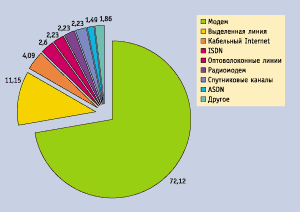
Рис. 1. За результатами опитувань, більше 70% аудиторії використовують модем для доступу в Мережу.
У технічному плані найбільш складним аспектом тут є встановлення модему. Ця "складна операція" займає в досвідченого фахівця від двох до п'ятнадцяти хвилин. Вартість модему зовсім невелика - найбільш дешеві моделі коштують менш $40, самі краще екземпляри рідко бувають дорожче $180. Оскільки як канал зв'язку використається звичайна телефонна лінія, то ніяких операцій по встановленню провідного з'єднання не потрібно.
Все перераховане: простота підключення й експлуатації, дешевина й доступність - робить модемний доступ украй привабливим. Саме тому його використають більше 70% домашніх користувачів. Але для рішення більше серйозних завдань, ніж вищеописані, зв'язок по модему найчастіше виявляється неприйнятним. Основні недоліки - це низька швидкість зв'язку й невисока надійність. У найкращому випадку за допомогою модему можна завантажувати інформацію зі швидкістю близько 7 Кбайт/с, а відправляти її ще повільніше - 4 Кбайт/с. И ці показники є найкращими! Крім того, перешкоди на лінії можуть у будь-який момент привести до розриву з'єднання, на відновлення якого буде потрібно біля хвилини. Якщо ж модемний пул провайдера перевантажений, прийдеться повторювати набір номера десятки разів, і тоді зв'язок відновиться набагато пізніше. Ну й нарешті, модем займає телефонну лінію, і додзвонитися вам під час роботи в Мережі зовсім неможливо. Добре ще, якщо є пейджер, мобільний телефон або друга телефонна лінія, але в багатьох просто немає альтернативних засобів комунікації. У цьому випадку, як не парадоксально, перебуваючи в Internet, ви просто відрізані від реального миру.
Підключення до "домашньої мережі".
Якщо у вашому мікрорайоні набралася якась критична маса користувачів, що бажають підключитися до Internet, причому серед них є технічно грамотні й ініціативні люди, то рано або пізно вони організують локальну мережу, що буде підключена до Internet за допомогою виділеного каналу. У цьому випадку, одним з найбільш доступних і дешевих способів альтернативного підключення до Internet буде приєднання вашого комп'ютера до цієї мережі. Для цього у квартиру проведуть кабель типу "кручена пари" або коаксіальний і приєднають його до мережної карти, що встановлюється в комп'ютер. Тривалість виконання цього етапу робіт залежить від конкретних умов: є чи вже абоненти мережі у вашому будинку, яким образом потрібно прокладати кабель, і т.п. Якщо все в порядку, то за 3-5 днів вас приєднають до мережі. При цьому можна швидко й безкоштовно обмінюватися даними, спілкуватися й грати з іншими користувачами тієї ж локальної мережі. Доступ в Internet буде платним, оскільки адміністрації "домашньої мережі" потрібно оплачувати експлуатацію виділеного каналу й спеціального устаткування, платити зарплату співробітникам служби технічної підтримки й т.п. Фактично це повноцінний провайдер масштабу мікрорайону.
Отже, первісні витрати складаються із двох статей - плати за підключення й вартості мережної карти. Найдешевші картки коштують порядку $10, але щоб уникнути проблем рекомендуються більше дорогі моделі - від $20.
Звичайно, доступ по виділених каналах набагато швидше, ніж зв'язок по модему, та й обриви зв'язку малоймовірні. Як правило, проблеми й зі швидкістю, і з надійністю, пов'язані з перевантаженням сервера "домашньої мережі" або каналу зв'язку. В ідеальному випадку користувач одержує надійний, працюючий цілодобово канал зв'язку з Internet, що має пропускну здатність 64-512 Кбіт/с, а іноді й більше. У реальності ситуація буває інший - якість і швидкість зв'язку цілком залежать від того, наскільки сумлінно підійшли організатори до побудови локальної мережі. Тому, перед тим, як ухвалити рішення щодо підключенні до "домашньої мережі", бажано знайти інших її абонентів і довідатися в них, яка швидкість передачі даних, наскільки часто виникають проблеми з доступом в Internet і що це за проблеми.
Підключення із застосуванням супутникової антени
Повсюдний розвиток цифрового супутникового віщання дозволило організувати цей екзотичний спосіб доступу в Internet. Слід відразу зазначити, що супутниковий канал зв'язку для приватних користувачів не є повноцінним - "тарілка" служить тільки приймачем, а передача даних в Internet повинна вестися по іншому каналі, наприклад, за допомогою модему. Даний спосіб може бути цікавий, якщо важливо насамперед швидкість завантаження даних з Мережі. По цьому показнику супутниковий канал зв'язку досить приваблива - середня швидкість становить приблизно
150 Кбіт/с. Крім цього достоїнства, є й ще одне - ту ж антену можна використовувати для перегляду цифрового супутникового телебачення. Деякі провайдери, наприклад EuropeOnline, безкоштовно надають додаткову послугу DigitalDownload - попередньо замовлені файли можна завантажувати з Мережі зі швидкістю до 2,5 Мбіт/с, не підтримуючи при цьому зв'язку з Internet по каналу вихідного зв'язку. Це дозволить помітно знизити витрати аматорів свіжого програмного забезпечення й музики у форматі MP3. Правда, висока швидкість зв'язку досягається тільки при накачуванні файлів, а от під час мережних ігор користуватися супутниковими каналами не рекомендується - занадто велика затримка між запитом і початком передачі даних.
Схема роботи така: користувач установлює у свій комп'ютер спеціальну DVB-карту, встановлює програмне забезпечення й, звичайно, ставить супутникову антену діаметром 50-120 сантиметрів (залежно від регіону). Крім того, повинне бути забезпечене підключення до локального Internet-провайдера, наприклад за допомогою модему. Після цього можна починати роботу. Запити з комп'ютера користувача передаються через локального провайдера на сервер супутникового провайдера. Супутниковий провайдер одержує дані по запиту, транслює їх на супутник, звідки вони передаються на "тарілку" користувача. Такий спосіб досить складний, але він добре погоджується зі структурою запитів домашнього користувача: у загальному обсязі трафік, що входить, становить від 80 до 90%, а більша частина вихідних даних - це вимога до WWW- і FTP-серверів на одержання тієї або іншої інформації.
ADSL-доступ із застосуванням телефонної лінії
У великих містах зараз ведуться експерименти по створенню альтернативного методу доступу в Internet з використанням звичайної телефонної лінії. Технологія ADSL (Asymmetric Digital Subscriber Line - асиметрична цифрова абонентська лінія) дозволяє використовувати існуючу телефонну лінію для передачі даних з величезними швидкостями - до
8 Мбіт/с у бік абонента й до 1,5 Мбіт/с - від абонента. При цьому можна як і раніше розмовляти по телефону - під час роботи в Internet телефон вільний. Якість звичайного телефонного зв'язку від впровадження системи ADSL не страждає.
Технологія організації доступу така: на обох кінцях абонентської лінії (і в користувача, і на АТС) ставляться спеціальні пристрої, так називані сплітери, які розділяють по частоті потоки даних і голосу. У сплітері є рознімання, які дозволяють приєднати до нього звичайний телефон й ADSL-модем. Сам модем - зовнішній, щоб підключити його до комп'ютера, потрібно мати мережну плату. Після установки цього устаткування можна користуватися високошвидкісним доступом в Internet. Звичайно, таких швидкостей, як граничні 8 Мбіт/с, одержати не вдасться, але кілька сотень кілобит у секунду, для досягнення яких звичайно потрібно прокладати виділену лінію, теж є прекрасним показником. Ще раз хочеться підкреслити, що, незважаючи на використання звичайного комутованого телефонного каналу підключення за технологією ADSL забезпечує постійний доступ в Internet. Для роботи в Мережі досить включити комп'ютер.
Впровадження ADSL коштує дорого, але цей платіж є разовим, а проходить вся процедура досить швидко: комутована лінія уже існує й прокладати нічого не треба.
Організація "класичних" виділених каналів
Всі перераховані вище способи установки зв'язку тією чи іншою мірою є екзотикою - вони мають свою специфіку застосування й звичайно вибираються приватними користувачами або невеликими фірмами. Якщо ж надійній, швидкій й якісний Internet потрібний солідній фірмі, то вона, як правило, іде по старому й уторованому шляху - створює для себе високошвидкісний виділений канал зв'язку, використовуючи для з'єднання із провайдером мідну пару міської телефонної мережі, оптичний канал або радіолінію.
Крім високої вартості й технічної складності, організація виділеного каналу звичайно пов'язана з очікуванням. Тільки радіоканал не вимагає відчутної лінії зв'язку, в інших випадках до офісу фірми або квартирі потрібно підтягти мідний або оптичний кабель - "останню милю". Ця процедура вимагає проведення численних погоджень і тому може зайняти чимало часу. Очікування триває 3-6 тижнів. Потім вартість організації "останньої милі" цілком лягає на замовника, а додаткові складності при прокладці кабелю неминуче перетворюються в додаткові витрати. Саме тому виділені канали, як правило, може дозволити собі тільки солідна фірма або більша група користувачів.
Таким чином, ми розглянули основні методи підключення до Internet. Тепер розглянемо, як треба настроїти браузер для роботи з такими підключеннями.
Підготовка браузера до роботи.
Основним настроюванням браузера, що у більшості випадків необхідно виконати, є настроювання підключення до мережі. Доступ до ресурсів Internet може здійснюватися прямо або через проксі-сервер. Залежно від способу доступу до Internet можливі різні варіанти цього настроювання.
Проксі-сервер (proxy server) - це така програма провайдера, що забезпечує організацію доступу до мережі великої кількості клієнтів і кешує (зберігає) сторінки Інтернет на диску локального сервера. Коли відбувається вторинний запит на той же ресурс, (Internet-сторінку) користувач одержує інформацію не з выддаленого www сервера, а з місцевого проксі-сервера, що перебуває в локальній мережі. Це дуже прискорює процес завантаження сторінок у вашому браузері - адже сторінки ви одержуєте з місцевого сервера по локальній мережі, що набагато швидше чим одержувати ті ж сторінки з віддаленого сервера через Інтернет-з'єднання. Тому для прискорення роботи з Internet рекомендується настроїти браузер на використання проксі-сервера.
Для настроювання виберіть команду меню Вид Властивості оглядача (Edit Internet Options). З'явиться діалогове вікно Властивості оглядача (Internet Options). Клацніть мишею на вкладці Підключення, щоб відкрити діалог з потрібними нам настроюваннями (рис.2)
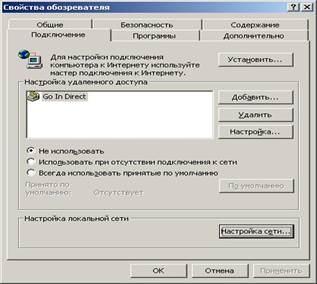
Рис.2. Властивості оглядача (Internet Options)
Далі настроювання розрізняються, залежно від способу доступу до Мережі. У випадку доступу по локальній мережі або через будь-який вид з'єднання, що викорисовує звичайний мережний адаптер, необхідно нажати на кнопку «Настроювання мережі». У вікні, що з'явиться на екрані, встановіть прапорець Використовувати проксі-сервер. Стануть доступні для введення даних два поля (рис.3).
Присвойте полю Адреса значення IP-адреси проксі-сервера, а полю Порт – значення номера порту.

Рис.3. Настроювання локальної мережі.
В огранізаціях можуть використовуватися кілька проксі-серверів для різних служб. У цьому випадку потрібно нажати кнопку Додатково й у вікні параметрів проксі-сервера (рис 4.) вимкнути прапорець Один проксі-сервер для всіх протоколів. Після цього потрібно встановити адреси й порти проксі-сервера для різних служб і протоколів.

Рис.4. Параметри проксі-сервера.
У випадку підключення з використанням віддаленого доступу до мережі провайдера даний спосіб настроювання не впливає на реальний спосіб доступу до Internet. Щоб виконати правильну конфігурацію браузера, на вкладці «Підключення» необхідно вибрати потрібне з‘єднання із провайдером і нажати кнопку «Властивості». З'явиться вікно, зображене на рис.5:
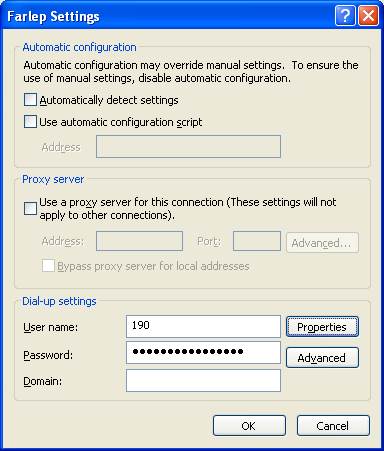
Рис.5. Настроювання з'єднання для віддаленого доступу
Тут потрібно встановити прапорець «Використовувати проксі-сервер для даного з'єднання» (Use a proxy server for this connection) і виконати настроювання, аналогічні настроюванням для підключення по локальній мережі.
Date: 2015-09-24; view: 207; Нарушение авторских прав; Помощь в написании работы --> СЮДА... |